
Python 初學者利器
Thonny
影片目錄
- 00:00 在 Windows 安裝 Thonny
- 00:48 Thonny 介面導覽
- 01:40 開啟檔案並執行程式
- 02:49 設定縮排
- 03:24 設定註解化
- 03:56 自動完成
- 05:20 顯示參數資訊
- 05:58 設定直譯器
- 06:32 設定主題與字型
- 07:14 待辦事項
- 07:54 協助功能
- 08:36 堆疊與堆積
- 10:30 大綱
- 10:54 檔案
- 11:08 物件檢查與變數
- 11:58 異常
- 12:14 程式樹
- 12:28 筆記
- 12:50 說明
- 13:04 程式引數
- 14:12 繪圖器
- 14:38 除錯功能
- 15:50 套件與外掛
- 16:34 結語
什麼是 Thonny ?
Thonny 是由愛沙尼亞的塔圖爾大學,在 Cybernetica AS 、樹莓派基金會及開源社群的支援下所開發的 Python 專用整合開發環境,該專案的網址如下
所以 Thonny 的初衷就是教育用的開源的自由軟體,特別適合學習 Python ,任何人都可以免費使用。
Thonny 在 Windows 開啟如下
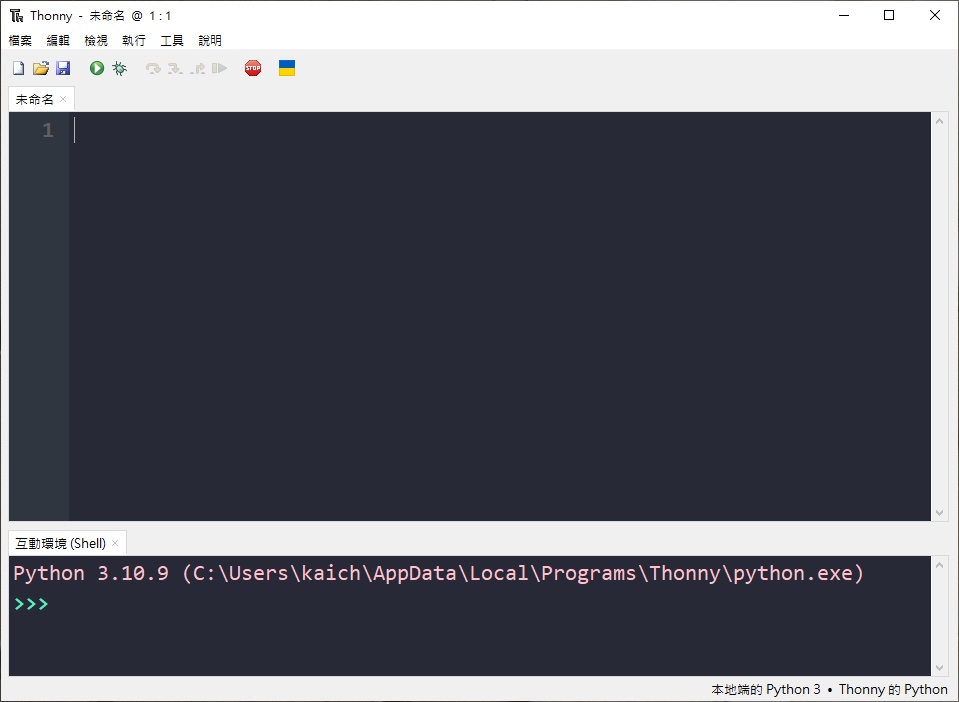
上圖是已經調正過 Thonny 的外觀設定,稍後會說明如何自訂外觀。
Thony 的介面從上到下主要分成四個部分,如下圖
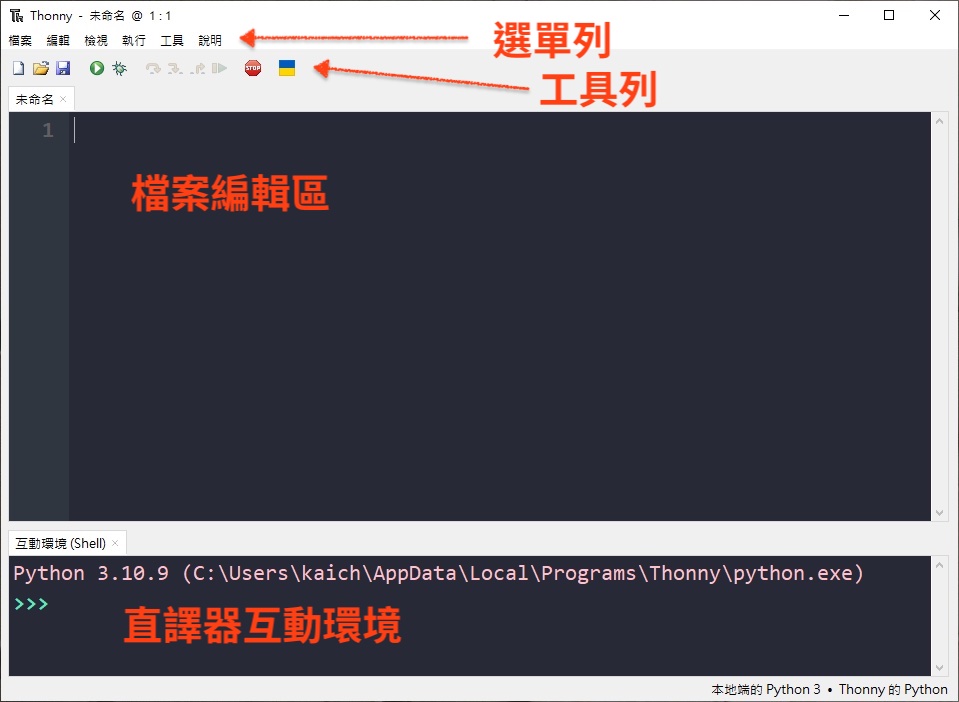
首先是選單列,選單列包含 Thonny 所有的功能,常用功能如開啟新檔、開啟舊檔或執行、除錯按鈕等等都放在工具列,其下是檔案編輯區,下方則是 Thonny 內的直譯器互動環境。
Thonny 內的預設 Python 直譯器是屬於 Thonny 版本,因此底下互動環境是 Thonny 建立的虛擬環境。
置頂的標題列除了軟體名稱 Thonny 外,還提供兩項額外資訊,分別是 @ 之前的檔案名稱,底下「未命名」是還沒有存檔的預設檔名
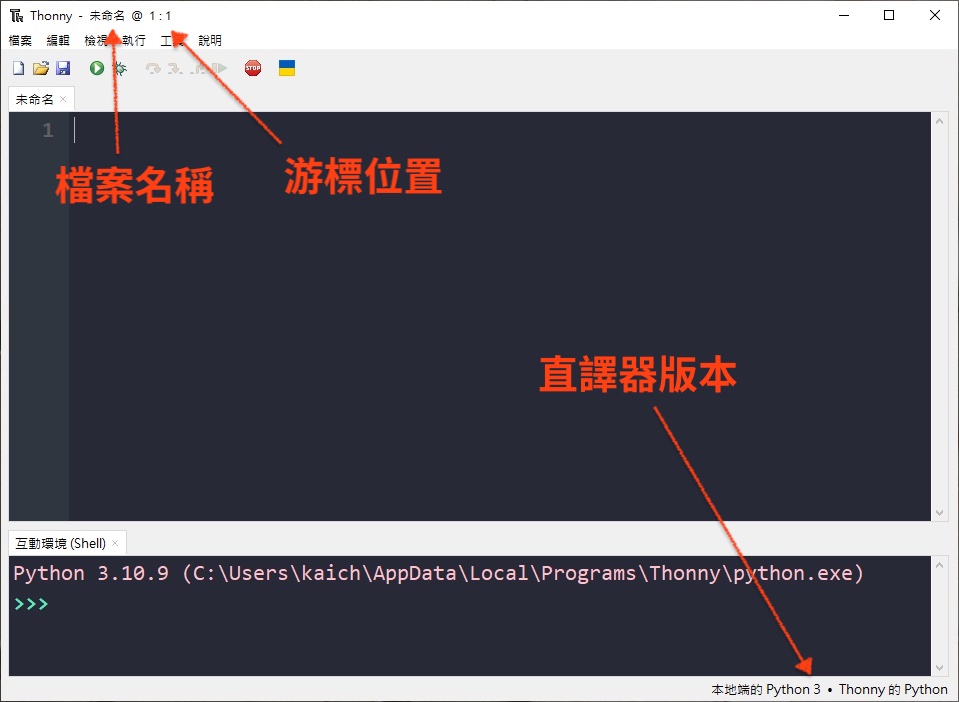
@ 之後是游標位置,冒號前是行數,冒號後是該行的第幾個字元處,如下圖游標在第 5 行第 15 個字元的地方
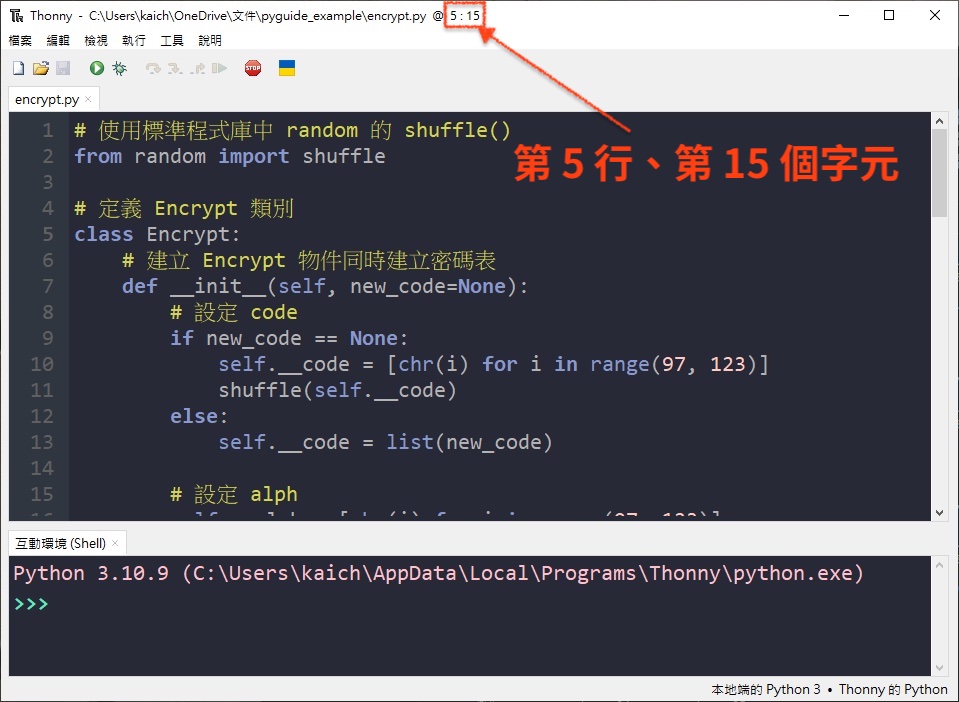
置底狀態列則是標示目前使用的 Python 直譯器版本。
利用工具選單的選項可以進行 Thonny 的各種設定
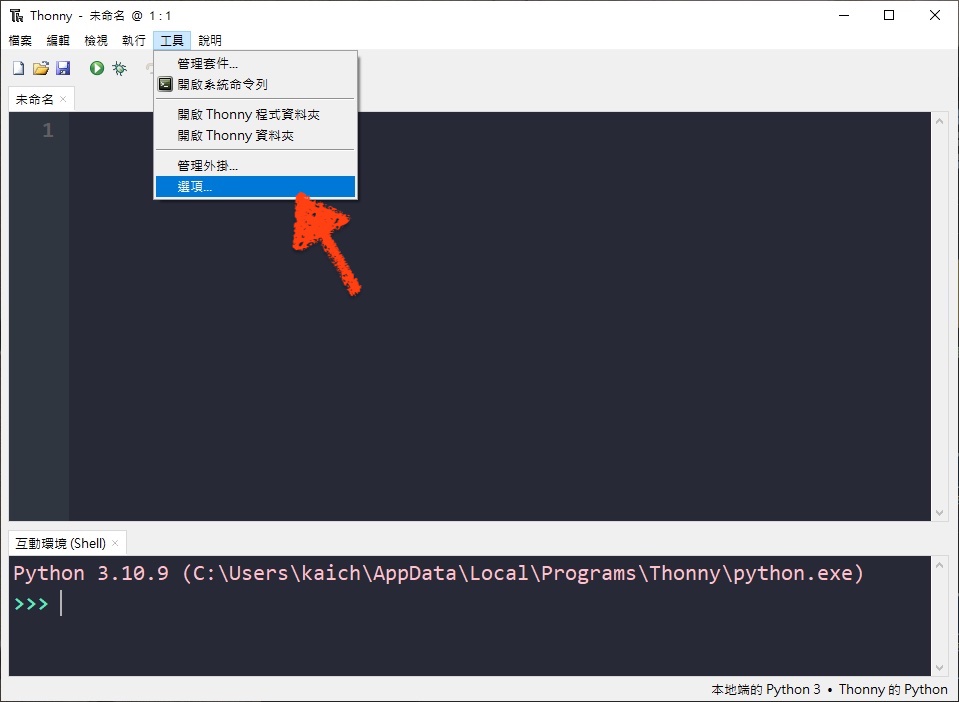
例如「主體與字型」頁籤便可以設定 Thonny 的介面主體外觀、語法高亮度樣式及字型尺寸,如下圖
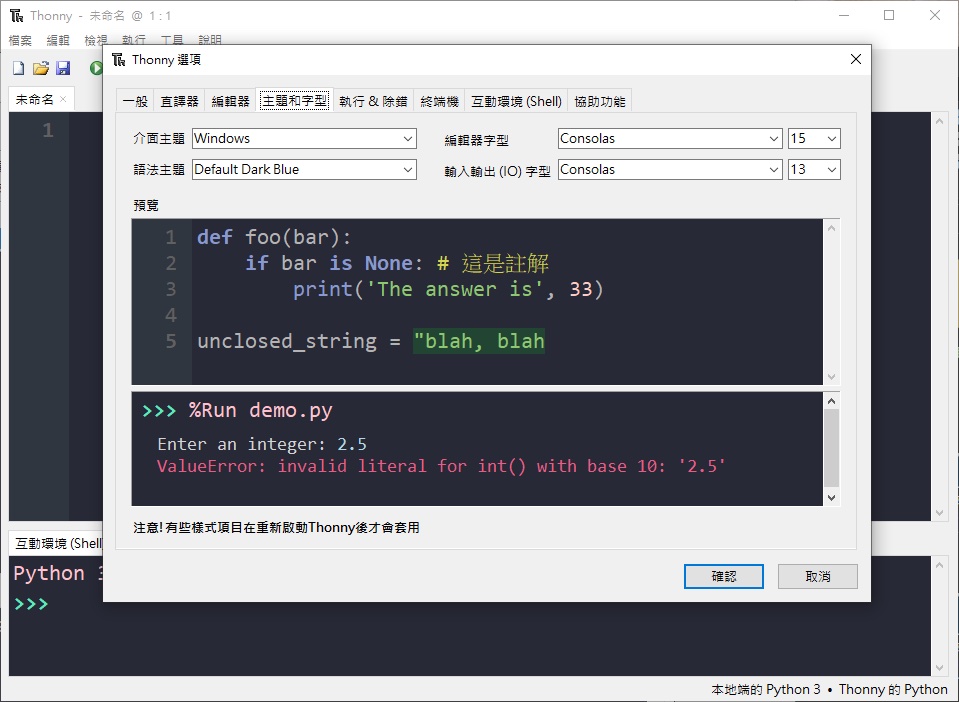
打程式碼
在 Thonny 中打程式碼,上方檔案編輯區適合打需要跨多行複合陳述或函數、類別等相關定義,下方互動環境則適用測試單行的程式碼,或是測試上方檔案編輯區的程式碼,如下圖
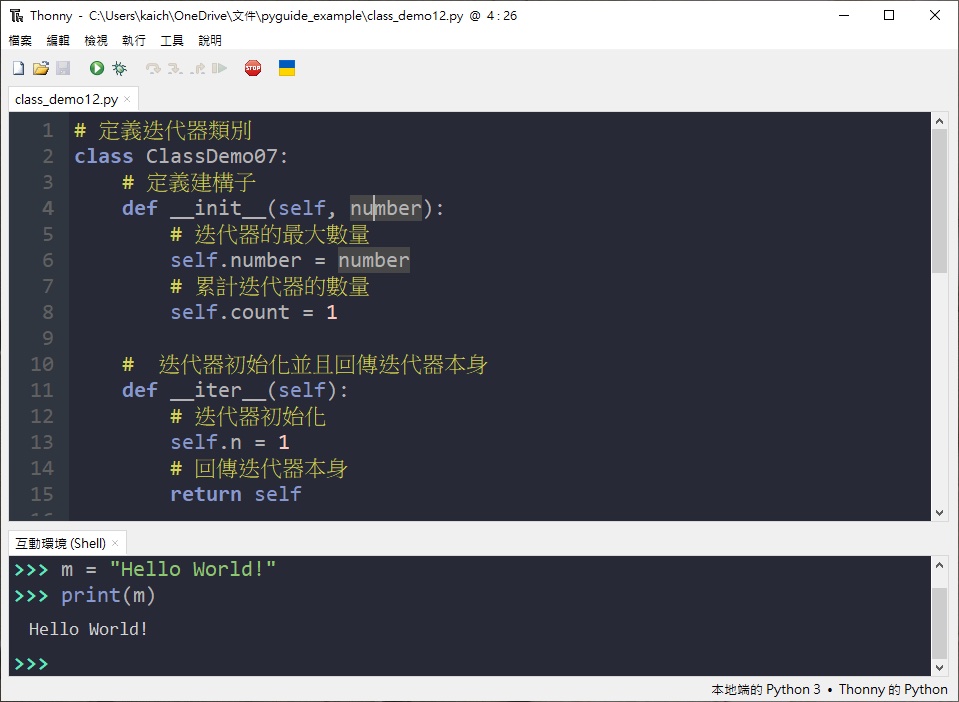
除錯功能
Thonny 提供多種除錯功能,其中如果要設斷點,就在行號後面用滑鼠點一下就會出現紅點,如下圖第 28 行
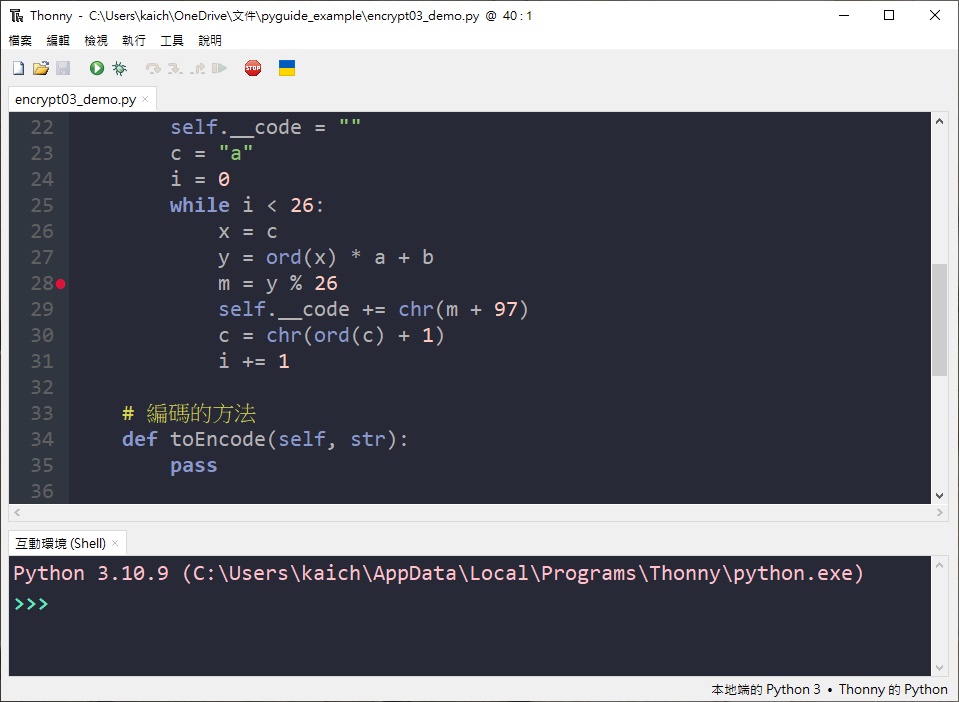
利用除錯按鈕就會直接執行到斷點,然後會出現額外顯示執行斷點的程式碼視窗,如下圖斷點的 set_code() 方法定義,斷點部分反白顯示,底下可以看到所有計算過程中產生的值
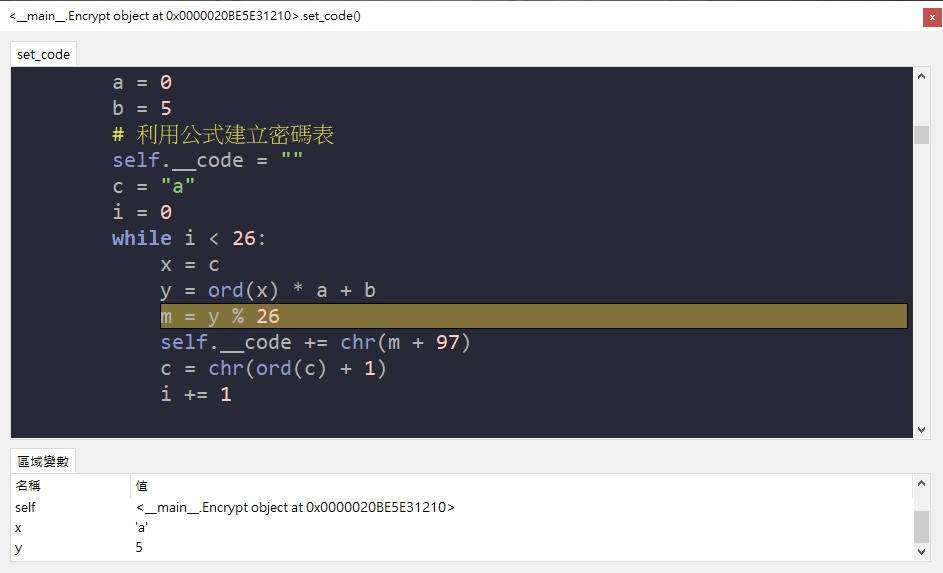
這個程式是本站《Python 入門指南》展示語意錯誤的範例,這裡找出語意錯誤的方式是藉由檢查執行過程中的值,然後哪些變數會導致語意錯誤。
《Python 入門指南》舊版目錄網址在
http://kaiching.org/pydoing/py-guide/index.html
新版目錄網址在
http://kaiching.org/pydoing/py-guide5/index.html
安裝第三方程式庫
利用工具選單的「管理套件」或「管理外掛」都可以安裝第三方程式庫
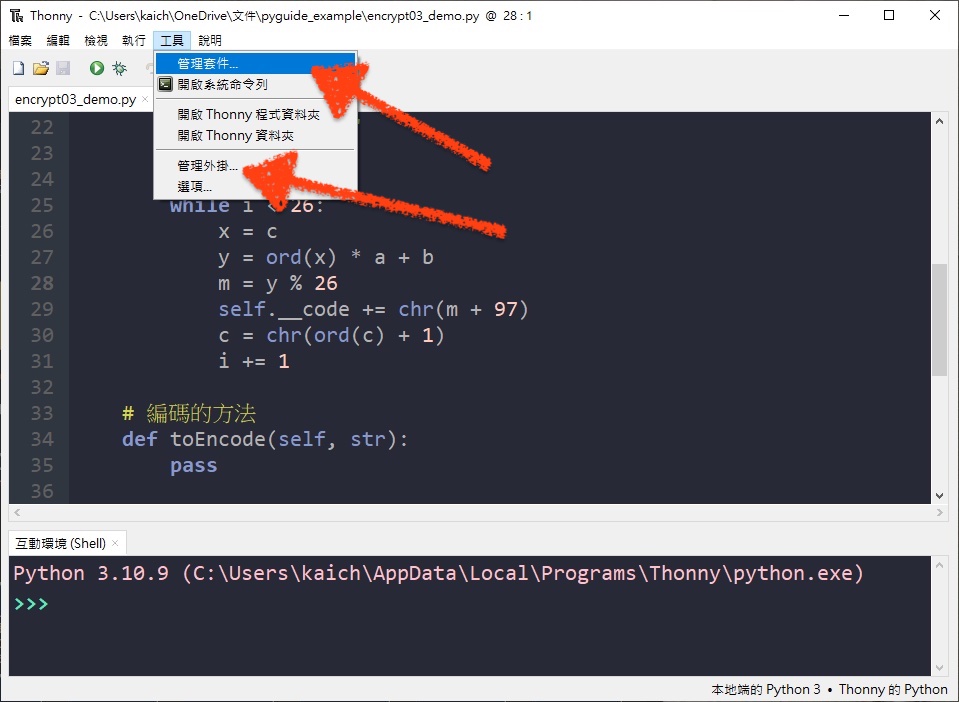
例如點擊「管理套件」會開啟以下的管理套件視窗,從這裡就可以從 PyPI 搜尋想要安裝的程式庫,然後安裝
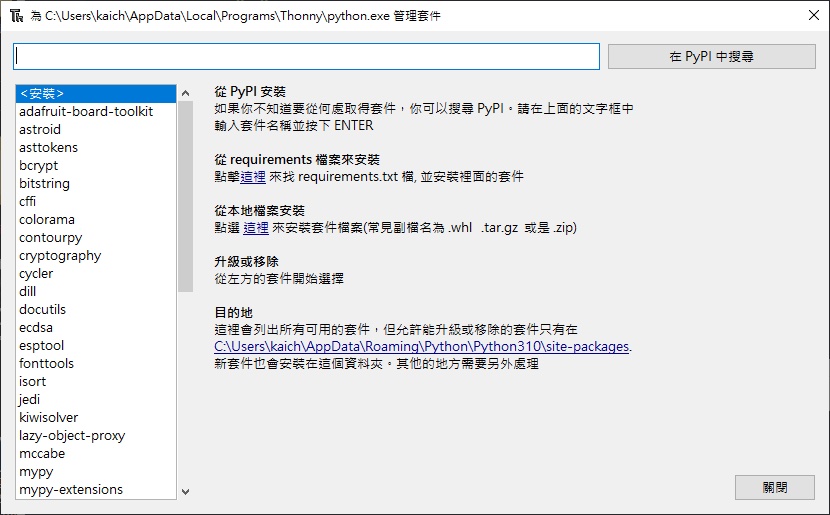
注意這裡安裝是安裝到 Thonny 中的 Python 直譯器。
結語
俗話說,工欲善其事,必先利其器, Thonny 就是一個對於 Python 初學者友善的工具利器,具備大型整合開發環境中的基本功能,然而工具只是輔助,不同的開發項目需要不同的工具,因此學習新的工具也會是學習程式設計未來的環節,總之需要新工具的時候再學會就好。
